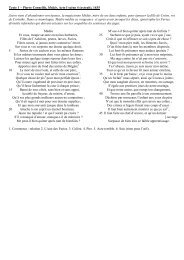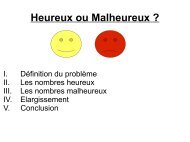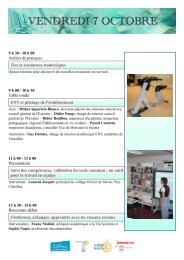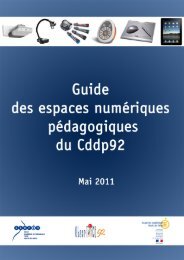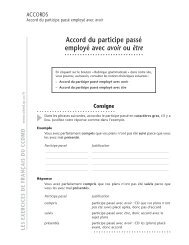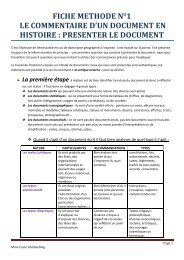Arduino en technologie - Créer son blog
Arduino en technologie - Créer son blog
Arduino en technologie - Créer son blog
Create successful ePaper yourself
Turn your PDF publications into a flip-book with our unique Google optimized e-Paper software.
<strong>Arduino</strong> <strong>en</strong> <strong>technologie</strong><br />
Quatrième / Troisième
<strong>Arduino</strong>, c’est quoi ?<br />
• Une carte d’interface programmable capable de piloter des capteurs et des<br />
actionneurs afin de simuler ou créer des systèmes automatisés.<br />
• Un logiciel de programmation qui permet de programmer la carte <strong>en</strong><br />
fonction du comportem<strong>en</strong>t désiré.<br />
• Le tout, logiciel comme matériel, est sous lic<strong>en</strong>ce libre. Une grande<br />
communauté d’amateurs et de passionnés contribu<strong>en</strong>t à développer des<br />
applications et à les partager.
Prés<strong>en</strong>tation de la carte<br />
Connecteur jack, permet de<br />
r<strong>en</strong>dre autonome la carte <strong>en</strong> y<br />
connectant une pile ou une<br />
batterie.<br />
Port USB, permet de<br />
communiquer avec la carte et<br />
de l’alim<strong>en</strong>ter <strong>en</strong> 5V.<br />
Partie alim<strong>en</strong>tation de la<br />
carte.<br />
Gère la communication avec<br />
l’ordinateur<br />
Microcontrôleur : stocke et<br />
exécute le programme<br />
Sorties<br />
d’alim<strong>en</strong>tion<br />
Entrées / sorties<br />
numériques et PWM<br />
Entrées analogiques
Où connecter les modules ?<br />
5V<br />
Gnd (0V)<br />
Gnd (0V)<br />
Photorésistance A0<br />
Suiveur de ligne 1 A1<br />
Capteur de température A2<br />
Barrière infra rouge A3<br />
Capteur de frappe A4<br />
Suiveur de ligne 2 A5<br />
Gnd (0V)<br />
D13 Led 1<br />
D12 Led 2<br />
D11 Led 3<br />
D10 Led 4<br />
D9 Servomoteur<br />
D8 bouton poussoir 1<br />
D7 Bouton poussoir 2<br />
D6 Bouton poussoir 3<br />
D5 Bouton poussoir 4<br />
D4 Moteur 2a<br />
D3 Buzzer<br />
D2 Moteur 2b<br />
D1 Moteur 1a<br />
D0 Moteur 1b
Programmer avec le logiciel arduino<br />
Le programme s’écrit à l’aide des fonctions décrites dans les pages suivantes.<br />
Chaque module électronique utilisé est connecté à la carte.<br />
Le programme est <strong>en</strong>voyé dans la carte qui gérera les modules comme cela a<br />
été programmé.<br />
Les fonctions s’écriv<strong>en</strong>t <strong>en</strong>tre les deux accolades de void loop() du programme<br />
de base.<br />
void loop()<br />
{<br />
On programme ici<br />
lirecapteur(ir);<br />
if(barriere
Charger un programme dans la carte<br />
• Etape 1 : lancer le logiciel.<br />
• Etape 2 : ouvrir et modifier le programme.<br />
• Etape 3 : vérifier le programme.<br />
• Etape 4 : connecter la carte à l’ordinateur avec le cordon USB.<br />
• Etape 5 : transférer le programme vers la carte.<br />
Si un message d’erreur apparaît : faire Outil/Port série/Com et choisir le bon port USB.<br />
• Etape 6 : vérifier le fonctionnem<strong>en</strong>t.
Module LED ou DEL<br />
La LED ou DEL est un actionneur.<br />
Lorsqu’elle est parcourue par un courant<br />
électrique, elle émet de la lumière.<br />
Nom à utiliser dans le<br />
programme<br />
Fonctions<br />
led1<br />
led2<br />
ledvar1<br />
ledvar2<br />
allumer(nom);<br />
eteindre(nom);<br />
varier(nom);<br />
p<strong>en</strong>dant(durée);<br />
Comm<strong>en</strong>taires<br />
Connecté à la broche<br />
D13<br />
D12<br />
D11<br />
D10<br />
Allume les LED led1 ou led2<br />
Eteint les LED led1 ou led2<br />
Fait varier la luminosité des LED<br />
connectées à ledvar1 et ledvar2.<br />
durée est une valeur <strong>en</strong><br />
millisecondes. 1s = 1000 ms<br />
Exemple : faire clignoter une LED connectée à D13<br />
void loop()<br />
{<br />
allumer(led1);<br />
p<strong>en</strong>dant(1000);<br />
eteindre(led1);<br />
p<strong>en</strong>dant(1000);<br />
}
Servomoteur<br />
Un servomoteur est un moteur dont on<br />
peut commander la position angulaire, de<br />
0° à 180° avec précision.<br />
Le fil jaune ou blanc se connecte à D9.<br />
Fils<br />
Fil noir<br />
Fil rouge<br />
Fil jaune ou blanc<br />
Connecté à la broche<br />
Gnd<br />
5V<br />
D9<br />
D9<br />
Exemple : faire tourner le servomoteur de 0° à 45° par<br />
pas de 5°<br />
Fonctions<br />
angleservo(angle);<br />
Comm<strong>en</strong>taires<br />
angle est compris <strong>en</strong>tre 0 et<br />
180. Il correspond à l’angle<br />
auquel le servomoteur se<br />
déplacera.<br />
void loop()<br />
{<br />
angleservo(0);<br />
for(int i=0; i
Bouton poussoir, interrupteur et micro rupteur<br />
Le bouton poussoir est un interrupteur<br />
qui ferme le circuit lorsqu’on appuie<br />
dessus et l’ouvre lorsqu’on relâche.<br />
Le micro rupteur est un bouton poussoir<br />
auquel est ajouté une languette pour<br />
détecter un contact.<br />
Nom à utiliser dans le<br />
programme<br />
bp1<br />
bp2<br />
bp3<br />
bp4<br />
Connecté à la broche<br />
D8<br />
D7<br />
D6<br />
D5<br />
Bouton poussoir<br />
Micro rupteur<br />
Exemple : fait tourner le moteur dans un s<strong>en</strong>s si on<br />
appuie sur le bouton poussoir connecté à D8<br />
Fonctions<br />
lire(nom);<br />
If(etatnom==HIGH)<br />
{<br />
ACTION DESIREE<br />
}<br />
else<br />
{<br />
ATION DESIREE<br />
}<br />
Comm<strong>en</strong>taires<br />
Permet de lire la valeur d’un<br />
bouton poussoir.<br />
Décl<strong>en</strong>che une action si le<br />
bouton poussoir est appuyé.<br />
Sinon, décl<strong>en</strong>che une autre<br />
action désirée.<br />
HIGH : il est appuyé<br />
LOW : il est relâché<br />
void loop()<br />
{<br />
lire(bp1);<br />
if (etatbp1==HIGH)<br />
{ avancer(); }<br />
else<br />
{ arret(); }<br />
}
Le module de commande de moteurs à<br />
courant continue est une interface de<br />
puissance qui permet de piloter deux<br />
moteurs. On peut les faire tourner dans<br />
les deux s<strong>en</strong>s et les arrêter.<br />
Moteur à courant continu<br />
Broches des moteurs<br />
Connecté à la broche<br />
Moteur 1 a<br />
Moteur 1 b<br />
Moteur 2 a<br />
Moteur 2 b<br />
Fonctions<br />
avancer();<br />
reculer();<br />
arret();<br />
p<strong>en</strong>dant(durée);<br />
Comm<strong>en</strong>taires<br />
D1<br />
D0<br />
D4<br />
D2<br />
Fait tourner les moteurs<br />
dans un s<strong>en</strong>s<br />
Fait tourner les moteurs<br />
dans l’autre s<strong>en</strong>s<br />
Arrête les moteurs<br />
durée est une valeur <strong>en</strong><br />
millisecondes. 1s = 1000 ms<br />
Exemple : si le bouton poussoir est appuyé, les<br />
moteurs<br />
void loop()<br />
{<br />
lire(bp1);<br />
if (etatbp1==HIGH)<br />
{<br />
reculer(); p<strong>en</strong>dant(2000);<br />
arret();<br />
}<br />
else<br />
{<br />
avancer(); p<strong>en</strong>dant(2000);<br />
arret();<br />
}<br />
}
Buzzer<br />
Le buzzer vibre <strong>en</strong> émettant un <strong>son</strong> à la<br />
fréqu<strong>en</strong>ce du signal électrique qui le<br />
parcours.<br />
D3<br />
D3<br />
Fils<br />
Fil noir<br />
Fil rouge<br />
Fil jaune ou blanc<br />
Fonctions<br />
melodie();<br />
Connecté à la broche<br />
Comm<strong>en</strong>taires<br />
Joue une mélodie<br />
préprogrammée.<br />
Gnd<br />
D3<br />
D9<br />
Exemple : jouer une mélodie préprogrammée et<br />
att<strong>en</strong>dre 5 secondes.<br />
void loop()<br />
{<br />
melodie();<br />
p<strong>en</strong>dant(5000);<br />
}
La photorésistance est une résistance<br />
qui varie <strong>en</strong> fonction de la luminosité.<br />
Photorésistance (LDR)<br />
La carte r<strong>en</strong>voie un nombre compris<br />
<strong>en</strong>tre 0 (abs<strong>en</strong>ce de lumière) et 1023<br />
(luminosité maximum).<br />
Nom à utiliser dans le<br />
programme<br />
Fonctions<br />
ldr<br />
lumiere<br />
Connecté à la broche<br />
Comm<strong>en</strong>taires<br />
A0<br />
-<br />
Exemple : allume la LED si la quantité de lumière<br />
captée est inférieure au seuil.<br />
lirecapteur(ldr);<br />
If(lumiere>=seuil)<br />
{<br />
ACTION DESIREE<br />
}<br />
else<br />
{<br />
ATION DESIREE<br />
}<br />
Permet de lire une valeur de<br />
luminosité.<br />
Décl<strong>en</strong>che une action si la<br />
luminosité est supérieure ou<br />
inférieure au seuil. Sinon,<br />
décl<strong>en</strong>che une autre action<br />
désirée.<br />
seuil :<br />
nombre <strong>en</strong>tre 0 (luminosité<br />
min.) et 1023 (luminosité max.)<br />
Comparai<strong>son</strong>s possibles :<br />
> ou < ou >= ou
Barrière infrarouge<br />
Le module barrière infrarouge connecté à l’<strong>en</strong>trée analogique A3 permet<br />
de détecter le passage d’un objet <strong>en</strong>tre la LED infrarouge émettrice et le<br />
phototransistor infrarouge récepteur.<br />
Le nombre récupéré par l’interface arduino est compris <strong>en</strong>tre 0 et 1023.<br />
1023 est le nombre r<strong>en</strong>voyé si le faisceau infrarouge est coupé.<br />
Nom à utiliser dans le<br />
programme<br />
ir<br />
barriere<br />
Connecté à la broche<br />
A3<br />
-<br />
Fonctions<br />
lirecapteur(irr);<br />
If(barriere>=seuil)<br />
{<br />
ACTION DESIREE<br />
}<br />
else<br />
{<br />
ATION DESIREE<br />
}<br />
Comm<strong>en</strong>taires<br />
Permet de lire une valeur de<br />
luminosité.<br />
Décl<strong>en</strong>che une action si la si<br />
le faisceau lumineux est<br />
coupé. Sinon, décl<strong>en</strong>che une<br />
autre action désirée.<br />
seuil :<br />
nombre <strong>en</strong>tre 0 (luminosité<br />
min.) et 1023 (luminosité max.)<br />
Comparai<strong>son</strong>s possibles :<br />
> ou < ou >= ou
Le suiveur de ligne fonctionne sur le principe<br />
de la barrière infrarouge. La lumière r<strong>en</strong>voyée<br />
par le blanc est supérieure à celle r<strong>en</strong>voyée par<br />
le noir.<br />
0 -> noir<br />
1 -> blanc<br />
Nom à utiliser dans le<br />
programme<br />
Suiveur de ligne<br />
Connecté à la broche<br />
5V<br />
Gnd<br />
couleur1<br />
A1<br />
A2<br />
couleur2<br />
Exemple : allume la LED si la quantité de lumière<br />
captée est inférieure au seuil.<br />
Fonctions<br />
ligne1<br />
ligne2<br />
couleur1<br />
couleur2<br />
lirecapteur(nom);<br />
If(couleur1==0)<br />
{<br />
ACTION DESIREE<br />
}<br />
else<br />
{<br />
ATION DESIREE<br />
}<br />
A1<br />
A5<br />
Stocke le chiffre de la couleur1<br />
Stocke le chiffre de la couleur2<br />
Comm<strong>en</strong>taires<br />
Permet de lire une valeur de<br />
quantité de lumière réfléchie.<br />
Décl<strong>en</strong>che une action si la <strong>en</strong><br />
fonction des couleurs<br />
détectées.<br />
Couleur blanche : 0<br />
Couleur noire : 1<br />
void loop()<br />
{<br />
lirecapteur(ligne1) ;<br />
lirecapteur(ligne2) ;<br />
if(couleur1==0 && couleur2==0)<br />
{avancer();p<strong>en</strong>dant(1000)}<br />
elseif(couleur1==1 && couleur2==0)<br />
{gauche();p<strong>en</strong>dant(1000);}<br />
elseif(couleur1==0 && couleur2==1)<br />
{droite(); p<strong>en</strong>dant(1000);}<br />
elseif(couleur1==1 && couleur2==1)<br />
{arret();}<br />
}
Le capteur de température permet à la<br />
carte de calculer la température à<br />
proximité de ce dernier.<br />
Capteur de température<br />
Nom à utiliser dans le<br />
programme<br />
Fonctions<br />
liretemp();<br />
-<br />
temperature<br />
if(temperature>=seuil)<br />
{<br />
ACTION DESIREE<br />
}<br />
else<br />
{<br />
ATION DESIREE<br />
}<br />
Connecté à la broche<br />
Comm<strong>en</strong>taires<br />
A2<br />
Permet de lire une valeur de<br />
luminosité.<br />
Décl<strong>en</strong>che une action si la<br />
température est supérieure<br />
ou inférieure au seuil. Sinon,<br />
décl<strong>en</strong>che une autre action<br />
désirée.<br />
seuil :<br />
nombre <strong>en</strong>tre 0 et 50 <strong>en</strong><br />
degré Celius.<br />
Comparai<strong>son</strong>s possibles :<br />
> ou < ou >= ou
Capteur de frappe<br />
Le module capteur de frappe connecté à l’<strong>en</strong>trée<br />
analogique A4 permet de détecter une frappe<br />
sur le buzzer ou sur <strong>son</strong> support.<br />
Le nombre récupéré par l’interface arduino est<br />
compris <strong>en</strong>tre 0 et 1023.<br />
Un seuil de détection de 100 suffit à détecter<br />
une petite frappe.<br />
Nom à utiliser dans le<br />
programme<br />
Fonctions<br />
frappe<br />
int<strong>en</strong>site<br />
Connecté à la broche<br />
Comm<strong>en</strong>taires<br />
A4<br />
-<br />
Exemple : allume la LED si la frappe captée est<br />
supérieure au seuil.<br />
lirecapteur(frappe);<br />
If(int<strong>en</strong>site>=seuil)<br />
{<br />
ACTION DESIREE<br />
}<br />
else<br />
{<br />
ATION DESIREE<br />
}<br />
Permet de lire une valeur de<br />
luminosité.<br />
Décl<strong>en</strong>che une action si la<br />
frappe est supérieure ou<br />
inférieure au seuil. Sinon,<br />
décl<strong>en</strong>che une autre action<br />
désirée.<br />
seuil :<br />
nombre <strong>en</strong>tre 0 (ri<strong>en</strong>) et<br />
1023 (frappe max.)<br />
Comparai<strong>son</strong>s possibles :<br />
> ou < ou >= ou =100)<br />
{allumer(led1)}<br />
else<br />
{eteindre(led1)}<br />
}
Les tests dans le programme<br />
Si <br />
Si Sinon<br />
Si Sinon Si <br />
Faire Tant que<br />
Tan que <br />
Compteur<br />
Test<br />
if(condition)<br />
{instructions}<br />
if(condition)<br />
{instructions}<br />
else<br />
{instructions}<br />
if(condition)<br />
{instructions}<br />
elseif(condition)<br />
{instructions}<br />
do<br />
{instructions}<br />
while(condition) ;<br />
while(condition)<br />
{instructions}<br />
Dans le programme<br />
for(variable ; condition ; comptage)<br />
{instructions}<br />
Exemples : exécute les instructions 5 fois.<br />
for(variable=0 ; variable == 4 ; variable+=1)<br />
{instruction}<br />
for(int i=0 ; i==4)<br />
{i++<br />
instructions}
Les conditions<br />
Condition<br />
Egale à<br />
Supérieur<br />
Inférieur<br />
Supérieur ou égal<br />
Inférieur ou égal<br />
Non égal<br />
Dans le programme<br />
==<br />
><br />
<<br />
>=<br />
Opérateurs logiques<br />
Opérateur logique<br />
ET logique<br />
Vraie si les deux<br />
conditions <strong>son</strong>t<br />
remplies<br />
Dans le<br />
programme<br />
&&<br />
Exemple<br />
if(condition 1 && conditions 2)<br />
OU logique<br />
Vrai si l’une ou l’autre des<br />
conditions est remplie<br />
!!<br />
if(condition 1 !! conditions 2)<br />
NON logique<br />
Vrai si la condition est<br />
fausse<br />
!<br />
if( ! condition)
Exemple de câblage
<strong>Arduino</strong> France : http://arduino.cc/fr/<br />
Fournisseurs :<br />
http://shop.snootlab.com<br />
www.lextronic.fr<br />
Blog sur arduino de M. Russeil :<br />
http://<strong>blog</strong>.crdp-versailles.fr/technogalois/index.php/